워드프레스 사이트를 구글 서치 콘솔에 등록하기입니다. 사이트를 만들고 구글이 용이하게 내 사이트를 크롤링 및 검색할 수 있게 도와주는 방법이니 사이트를 만들면 필수적으로 해야 합니다. 오늘은 구글 서치 콘솔에 등록하기를 공유합니다.

1. 구글 서치 콘솔로 로그인해 내 URL을 입력한다.
구글서치콘솔로 구글 등에서 검색, 로그인을 하면 아래와 같은 화면이 뜨면 내 URL을 입력하고 CONTINUE를 누른다. 기존에 기등록된 분이 계시면 로그인하면 '+속성 추가'를 해도 같은 화면이 뜬다.
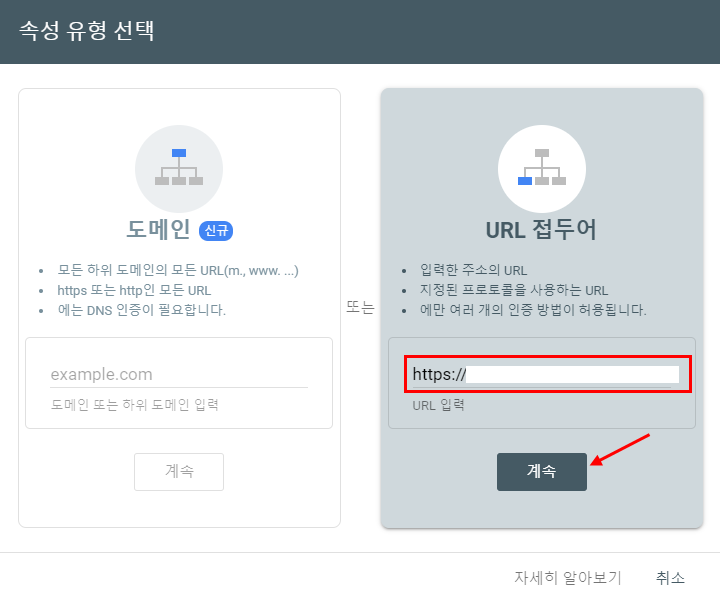
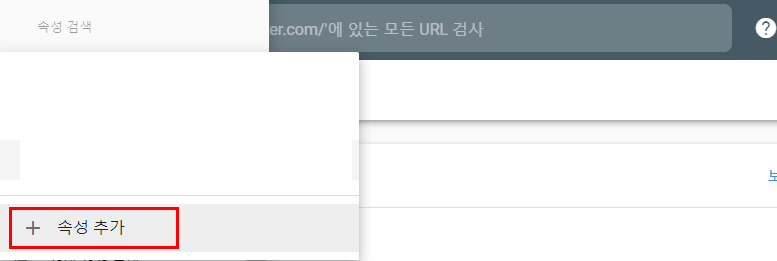
2. 소유권 확인 페이지에서 다른 확인 방법 아래 'HTML 태그'를 클릭 복사한다.
아래 화면처럼 소유권확인 페이지가 나오고 다른 확인 방법의 'HTML 태그'를 클릭해 메타태그를 복사를 한 후 워드프레스 관리자 페이지로 이동한다.
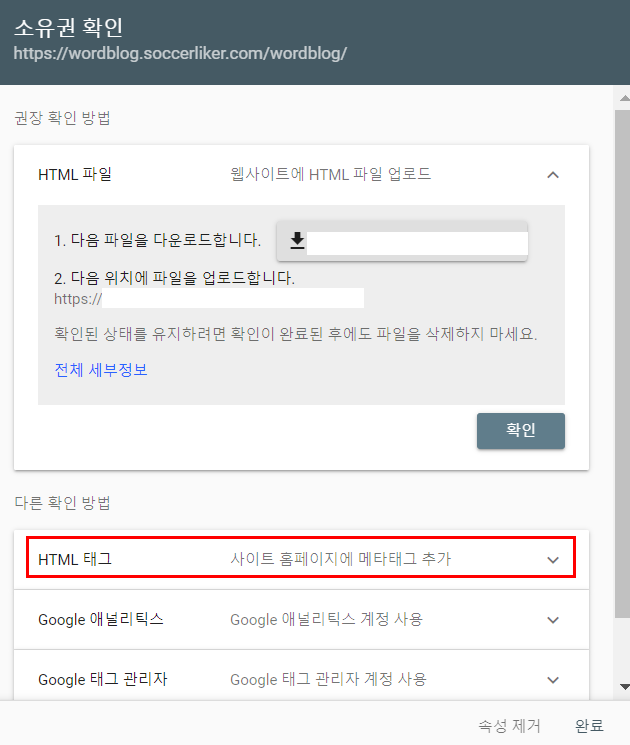
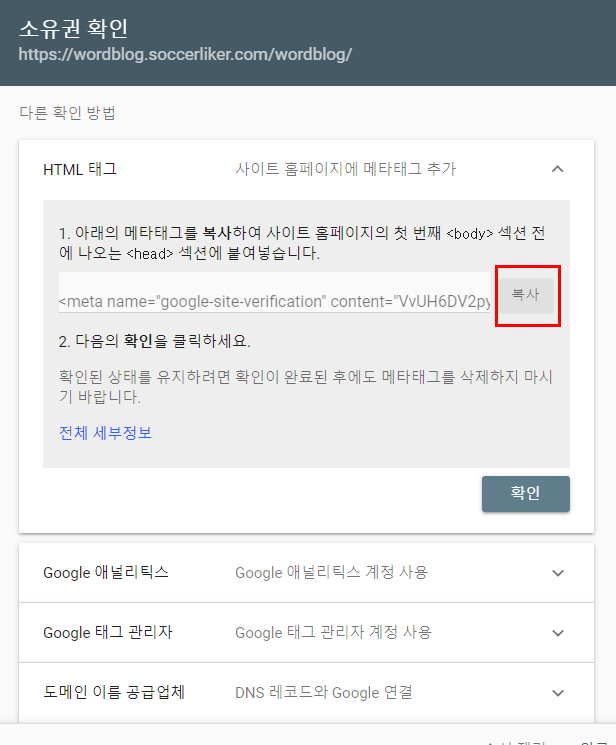
3. 워드프레스 관리자에서 YOAST SEO 플러그인 추가 설치, 활성화한다.
아래 화면처럼 워드프레스 관리자 모드에서 플러그인의 'Add New'를 누른 후 검색하여 설치한다.
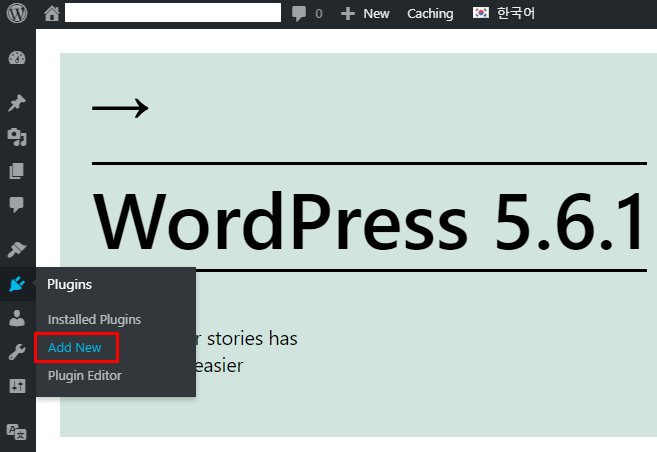
활성화(Activate) 버튼까지 누른다.
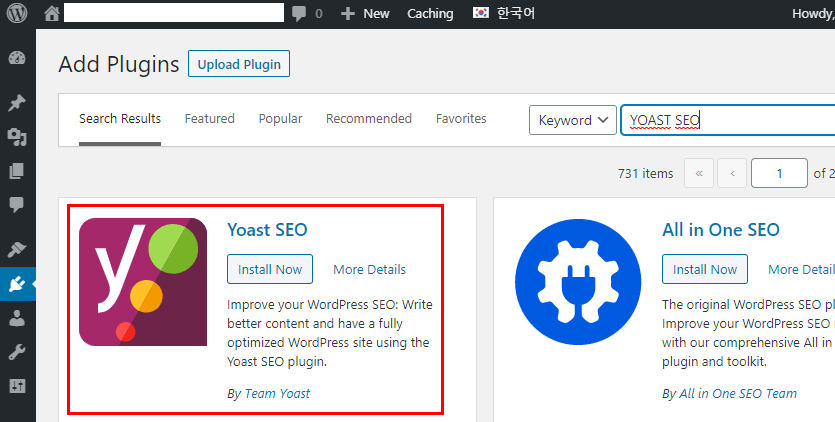
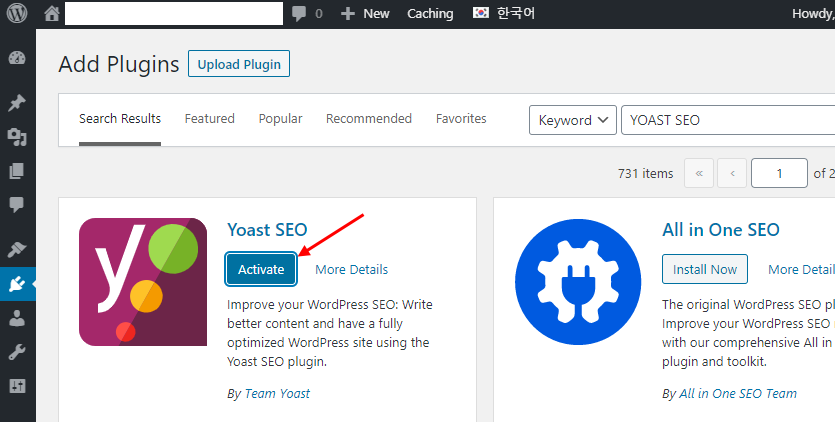
YOAST SEO는 검색엔진 최적화 플러그인이다.
4. 2번에 복사해둔 'HTML 태그'를 YOAST에 붙여 넣기 한다.
아래 화면처럼 YOAST SEO 플러그인을 설치하면 SEO 탭이 생기고 General을 누르고 'Webmaster Tools'을 누루고 세 번째 있는 탭인 Google verification code에 2번에서 복사해둔 'HTML 태그'를 붙여 넣고 저장하기를 꼭 한다.
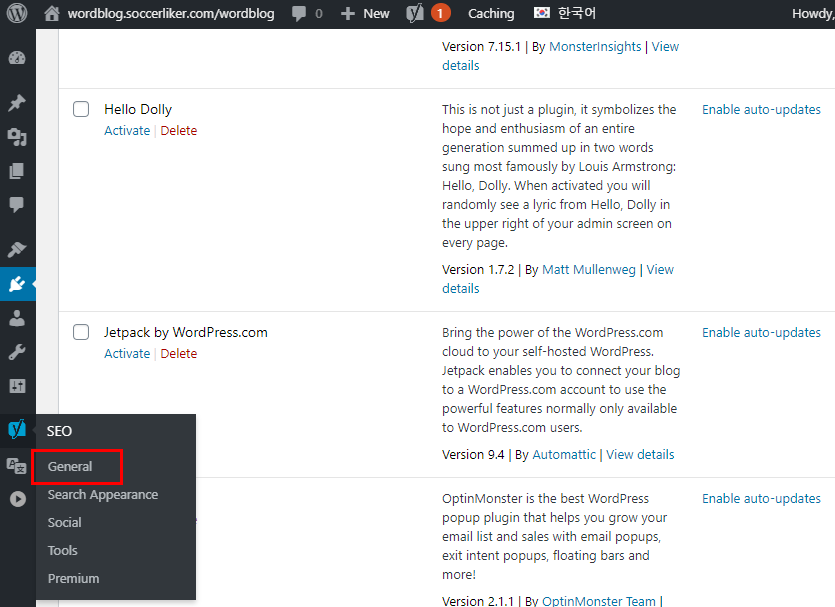
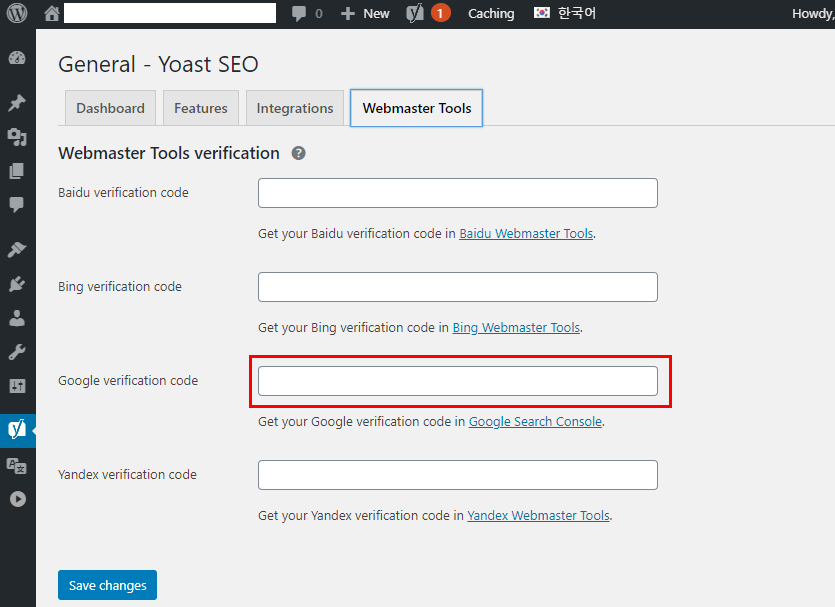
5. 다시 구글 서치 콘솔로 가 '확인(Verifiy)'을 누른다.
구글 서치 콘솔로 가서 확인을 누르면 아래 화면처럼 '소유권이 확인됨'이라고 뜨면 정상적으로 소유권이 확인되었다.
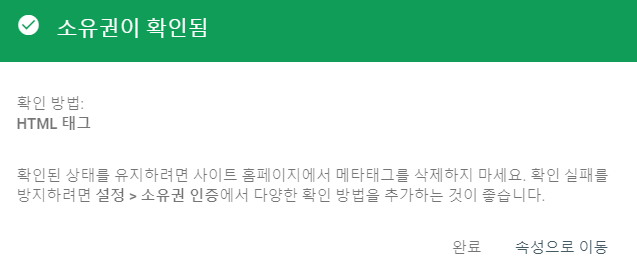
6. 추가적으로 사이트맵(XML)을 구글 서치 콘솔에 제출한다.
다시 워드프레스 관리자의 YOAST로 가서 General을 누르고 'Feature'에서 XML sitemaps에서 '?'를 누른다.
누르면 파란색 링크가 나오면 아래 화면의 'See the XML sitemap'을 누르면 아래 화면처럼 다른 페이지로 이동한다. 그러면 뒷부분을 복사해둔다.
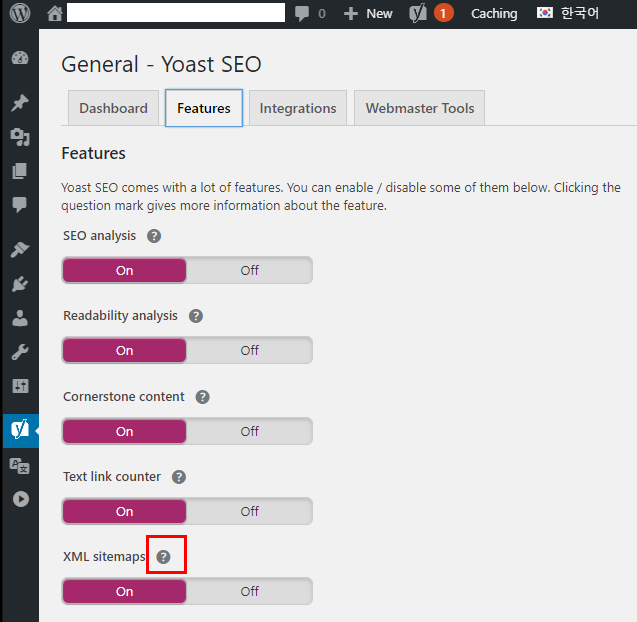
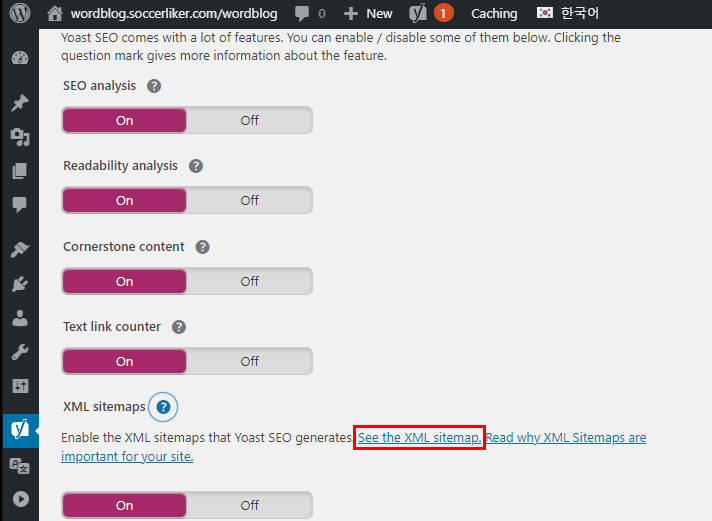
7. See the XML sitemap을 누르면 이동된 페이지가 나타나면 주소의 sitemap_index.dxml을 복사한다.
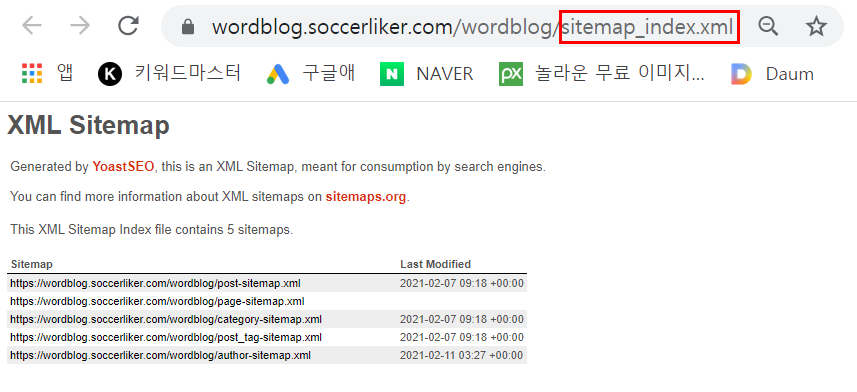
8. 복사한 sitemap_index.xml을 구글 서치 콘솔 색인의 'Sitemaps'를 클릭하여 제출을 한다.
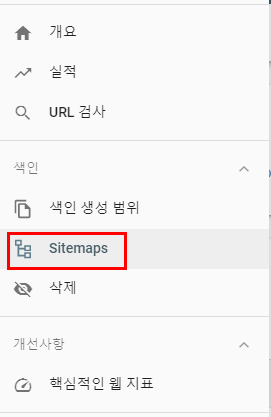
9. 사이트맵이 정상적으로 추가가 되었으면 '성공'이라고 뜬다.
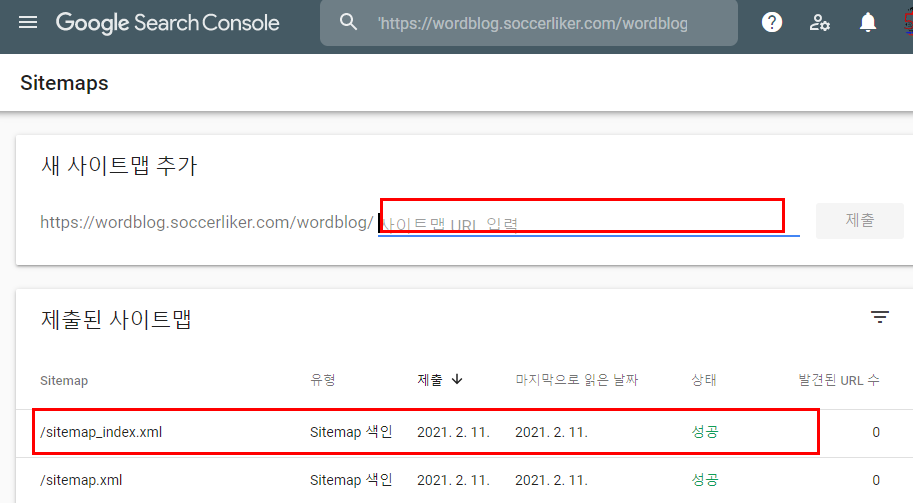
10. 중간에 sitemap 404 에러가 발생 시 해결방법
404 에러는 인터넷에서 해당 주소를 찾지 못할 때 발생하는 에러인데 처음에 소유권확인까지는 잘되다가 sitemap 제출시 계속 404 에러가 발생해서 고생을 좀 했습니다. 방법은 Settings의 'Permalinks'을 클릭 후 Plane이 아닌 'Custom Structure'로 바꾼후 'Post_Id'로 수정하면 해당주소를 찾을 수 있었습니다.
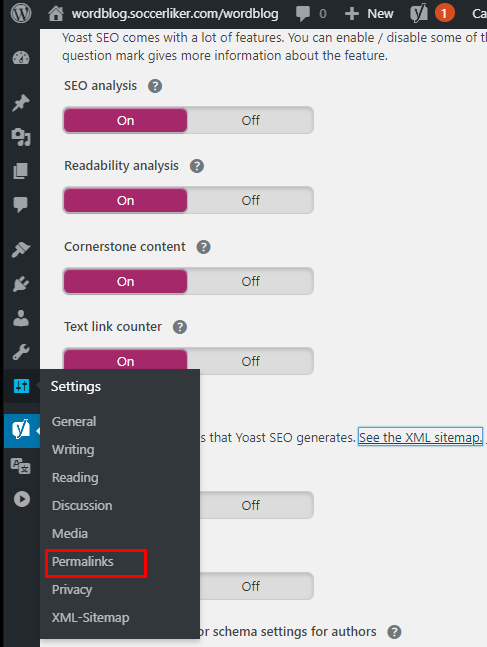
아래는 'Post_id'로 변경한 상태의 화면이다.
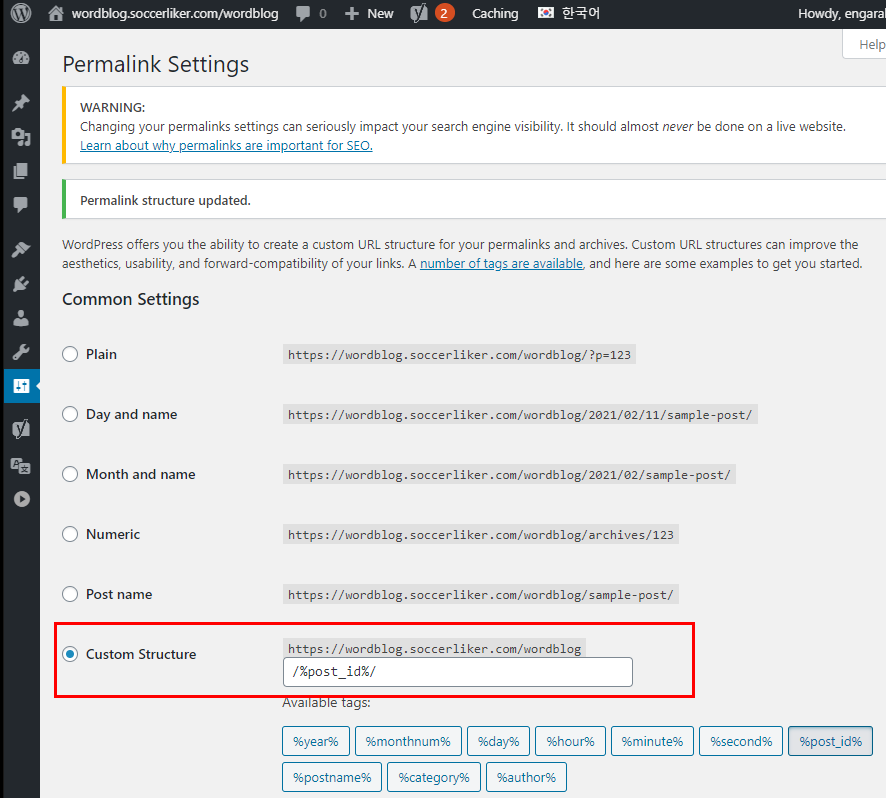
'워드프레스' 카테고리의 다른 글
| 워드프레스 뉴스앵카 카테고리 만들기 (0) | 2021.07.10 |
|---|---|
| 워드프레스 polylang설치하기 (0) | 2021.03.13 |
| 워드프레스 조회수 플러그인 넣기(Post Views Counter) (0) | 2021.02.13 |
| 워드프레스 초기화 방법(플러그인) (0) | 2021.02.06 |
| 워드프레스 글쓰기 (0) | 2021.02.05 |


